Problemas com arquivos transferidos de vários sistemas
Outro problema surge quando os usuários tentam mover ou copiar arquivos de um sistema diferente, como uma unidade NAS ou um dispositivo que não seja Windows. Nesse caso, as permissões dos arquivos que estão sendo transferidos podem não estar alinhadas com as do sistema de arquivos do Windows, levando a conflitos de permissão.
Como corrigir conflitos de permissão:
- Antes de enviar um arquivo, certifique-se de verificar e anotar as permissões que o acompanham.
- Considere usar uma ferramenta como rsync ou outro aplicativo de gerenciamento de arquivos que pode ajudá-lo a transferir permissões com mais facilidade.
- Depois que o arquivo for movido com sucesso, vá em frente e abra as configurações de permissão. Certifique-se de redefini-los para que estejam alinhados com as políticas de segurança do Windows. Você pode fazer isso indo para a guia Security nas propriedades do arquivo e escolhendo a opção “Replace all child object permission entries”.
Gerenciando Inheritance no Windows 11
Gerenciar a herança de permissões no Windows 11 é muito importante para garantir que os direitos de acesso para arquivos e pastas correspondam às políticas desejadas. Você pode facilmente verificar, alterar ou interromper a herança de permissão em pastas e arquivos usando o recurso Advanced Permissions Dialog. Aqui estão algumas etapas simples para ajudá-lo a gerenciar essas permissões.
Etapas para verificar e modificar permissões por meio da caixa de diálogo Permissões avançadas
Para verificar e ajustar as permissões de arquivos ou pastas no Windows 11, basta seguir estas etapas:

- Basta clicar com o botão direito do mouse na pasta ou arquivo onde deseja alterar as permissões.
- Escolha Properties no menu que aparece.
- Na guia Security, clique no botão Advanced na parte inferior para abrir o Advanced Permissions Dialog.
- Na janela Advanced Security Settings, você encontrará uma lista de permissões relacionadas ao objeto.
- Para alterar ou adicionar permissões, basta clicar no botão Edit ou Add.
- Se você quiser alterar as permissões de um determinado usuário ou grupo, basta escolher o nome do usuário ou grupo e clicar Edit para atualizar seus direitos de acesso.
- Quando terminar de editar, basta clicar em OK para salvar suas alterações.
Alterando permissões de subpasta com a opção “Replace all child object permission entries”
Se você deseja garantir que todos os arquivos e pastas dentro da pasta principal tenham as mesmas permissões, você pode usar a opção “Replace all child object permission entries”. Essa opção é útil quando há permissões diferentes entre as subpastas e você deseja torná-las uniformes.
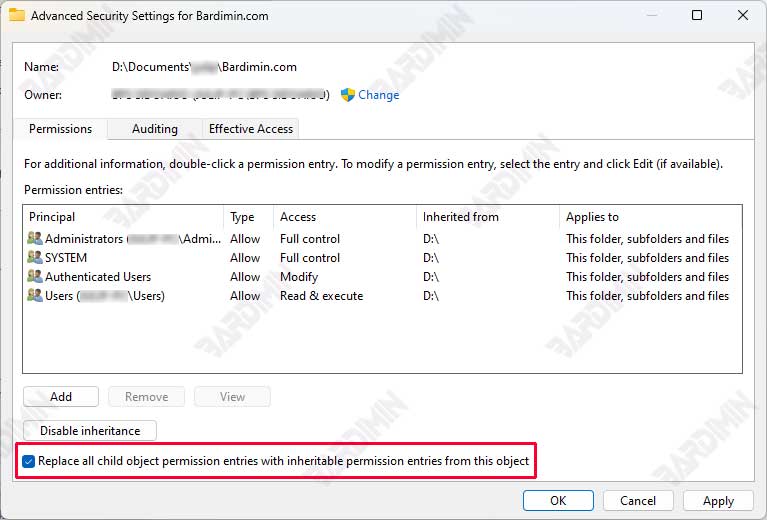
Aqui estão os passos a seguir:
- Abra Advanced Permissions Dialog exatamente como falamos antes.
- Na parte inferior da janela Advanced Security Settings, você encontrará o Replace all child object permission entries with inheritable permission entries from this object.
- Marque esta caixa para garantir que todas as subpastas e arquivos dentro da pasta obtenham as mesmas permissões que a pasta pai.
- Basta clicar em OK para fazer as alterações acontecerem. O Windows se encarregará de atualizar as permissões para tudo na pasta sozinho.

